Installer un Blog WordPress avec 1&1 (de A à Z)
Dans ce guide, je te montre comment installer wordpress avec 1&1.
Créer un Blog : Pourquoi Faire ?
Créer un blog est le meilleur moyen de monter un business en ligne et te faire connaître.
1/ Bloguer pour son lecteur
D’abord, ton blog te permet de parler directement à ton lecteur. Et de créer une relation de confiance. Imagine que ton blog c’est une table à un café en terrasse. Tu te poses avec ton lecteur et t’essaies de l’aider à résoudre ses problèmes, à atteindre ses objectifs.
Oui, exactement comme tu ferais avec un ami.
Par exemple toi tu voulais surement savoir comment installer WordPress avec 1&1. Donc t’as cherché sur Google. Et bim t’es tombé sur mon article.
Alors je te propose qu’on se cale à cette terrasse, et qu’on discute, tout simplement 🙂
Le principal avantage avec ton blog, c’est que quand tu aides ton lecteur, il se souvient de toi. Et il revient sur ton blog. Parce que tu lui a montré que tu sais de quoi tu parles. Que t’es la bonne personne pour l’aider (et qu’en plus, t’es un mec plutôt cool).
Ton lecteur s’en souviendra le jour ou tu voudra lui vendre un produit. Tu auras déjà sa confiance. La vente est bien partie.
Si tu veux acheter un iPhone d’occasion, à qui tu fais confiance :
- un vendeur à la sauvette qui essaie de te refourguer le téléphone sous le manteau
- ton pote qui change de téléphone et veut vendre l’ancien
Alors, tu vois l’intérêt de devenir pote avec ton lecteur grâce à ton blog ?
Ca va faciliter ton business.
2/ Bloguer pour Google
Le deuxième avantage du blog est un peu plus technique.
Avant, pour être bien placé sur Google (et donc attirer du trafic sur ton blog) il suffisait de créer une page avec 300 mots, bourrée de mots clés.
Mais Google a compris qu’il y avait des tricheurs et donc il a évolué. Aujourd’hui il est tellement fort que le seul moyen de positionner son site sur Google. C’est d’avoir des pages web qui répondent à des questions précises. De la manière la plus complète possible.
Cette étude du blog SEO KissMetrics le montre. Le contenu de qualité est l’un des plus gros facteur de référencement naturel.
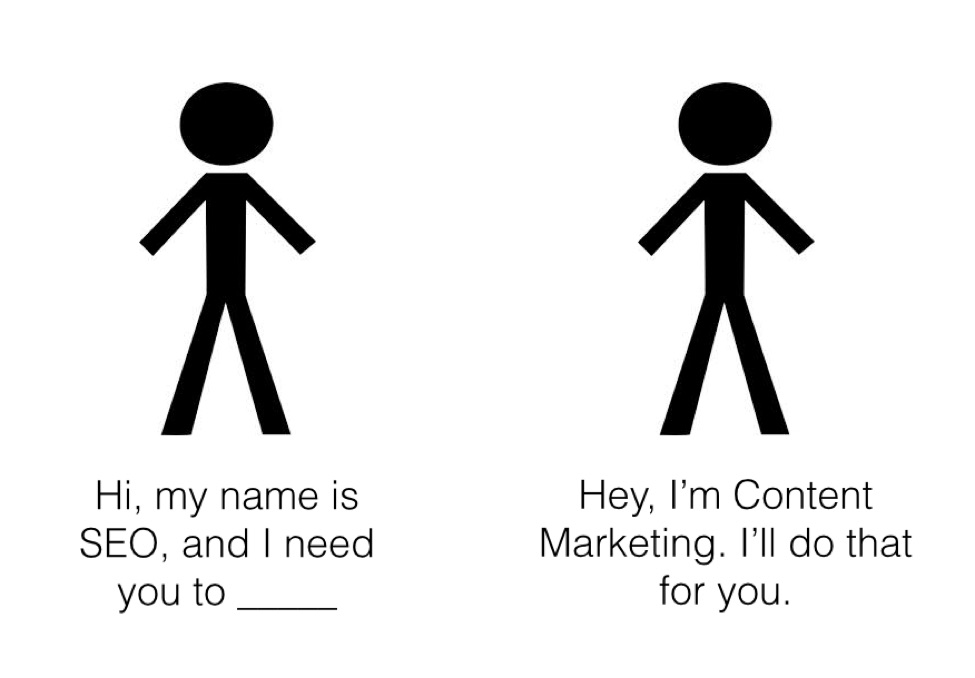
Et quel est le meilleur moyen d’écrire du contenu complet et de qualité ?
Ecrire des articles de blog. C’est le format idéal.
Pour ces deux raisons. Créer un blog est la base la plus solide pour un business en ligne qui cartonne.
Si tu te poses la question : Oui un blog peut rapporter de l’argent. Et ça tombe bien t’es au bon endroit pour apprendre à vivre de ton blog.
J’ai créé BlogBooster pour expliquer le plus simplement possible aux blogueurs déterminés : Comment gagner de l’argent avec un blog et en vivre.
Mais ca veut pas dire qu’un blog permet de gagner de l’argent rapidement. Cette légende urbaine est fausse et insupportable. Parce qu’après, toi, jeune blogueur. Tu t’attends à gagner de l’argent, vite, beaucoup et sans efforts. Donc t’es forcément déçu.
Alors j’le répète. Avec un blog on peut gagner beaucoup d’argent en travaillant moins.
Mais pas au lancement. Pas dès les premiers mois. Il faut du travail, de la persévérance et de la patience. Si tu veux gagner de l’argent rapidement, va bosser au McDo.
Le blogging est une course de fond. Si tu veux réussir, il faut le savoir et se préparer pour le moyen-long terme.
Et si tu réussis, oui, ta vie sera changée à tout jamais.
Il se pourrait bien que tu n’ai plus jamais à travailler en tant que salarié par exemple 😉
Intéressant nan ?
L’excellent marketeur Américain Seth Godin encourage tout le monde à créer un blog.
Parce que c’est l’un des rare trucs dans lequel tu investi ton temps et qui te rapporte de plus en plus d’argent, sans avoir à travailler plus (et même, en travaillant moins).
Ton blog peut vivre sans toi. Il peut grossir et vendre plus, sans toi.
Essaie ça : demain ne va plus au travail. HOP, t’as plus d’salaire. Ton travail ne se fera jamais sans toi. Contrairement à ton blog.
Ton blog lui, une fois qu’il est connu. Qu’il est bien placé sur Google. Que les gens en parlent à leurs amis. Il grossit sans toi et te permets de travailler moins.
Sa valeur augmente, sans toi.
Je crois que tout le monde devrait créer un blog.
Une chaîne Youtube, un compte instagram. Un truc qui vit et grossit, même quand tu dors.
Créer un business qui rapporte de l’argent, même quand tu dors.
C’est ça la puissance d’un business en ligne.
En plus, créer un blog WordPress est devenu simplissime.
Je te montre comment installer wordpress sur 1 and 1, simplement.
Suis moi.
Trouver un Nom de Blog
Trouver un nom pour son blog, c’est trouver un nom pour son business. On est d’accord on parle pas de skyblog là. Pas de “bogoss95.skyblog.com”.
Un nom de business doit :
- être court
- être retenu facilement
- être explicite (on doit savoir de quoi parle ton blog juste avec le nom)
Voici quelques piste de réflexions :
- liste les mots liés à ta thématique (ton domaine)
- liste les mots liés aux problèmes de tes lecteurs
- liste les mots liés à l’objectif pour ton lecteur
Exemple d’un blog sur le jardinage :
- gazon, fleurs, plantes, arbres
- mauvaises herbes, fané, arrosage,
- jolies fleurs, jardin agréable, herbe verdoyante, arbres fleuris
Note tous ces mots quelque part. Mixes les entre eux. Réfléchis.
Réfléchis y sous la douche, dans la voiture, pendant les courses.
Laisse toi le temps d’y réfléchir pendant une semaine au moins.
Et dès que t’as une idée de nom de blog, note la directement. Ou tu vas l’oublier 5 minutes après et tu seras dégoûté.
Tu dois laisser le temps à ton cerveau de générer de nouvelles idées. Plus t’aura d’idées et plus t’auras de chance de t’arrêter sur un nom de blog génial.
OK. T’as trouvé un nom de blog au top ?
C’est pas fini…
1/ Le Nom de Domaine est-il Disponible ?
Le 1er truc à vérifier c’est le nom de domaine (l’adresse de ton future site)
Est ce qu’il est dispo en “.com” ?
Le “.com” est l’extension de domaine la plus crédible. C’est l’officielle dans l’esprit des gens sur l’internet.
Est-ce que le “.fr” est dispo aussi ?
Pour véfifier, utilise DomainTyper : https://domaintyper.com
Tape ton idée de nom de blog et vérifie le “.com” et le “.fr”
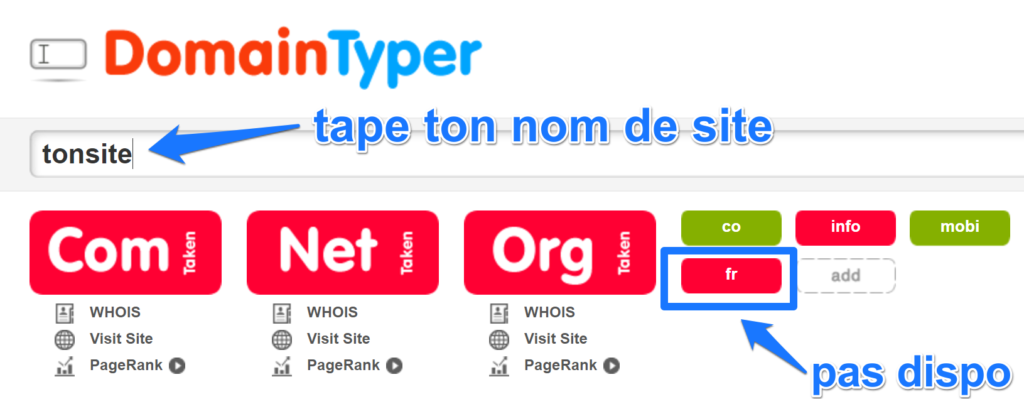
Exemple de nom de blog disponible.
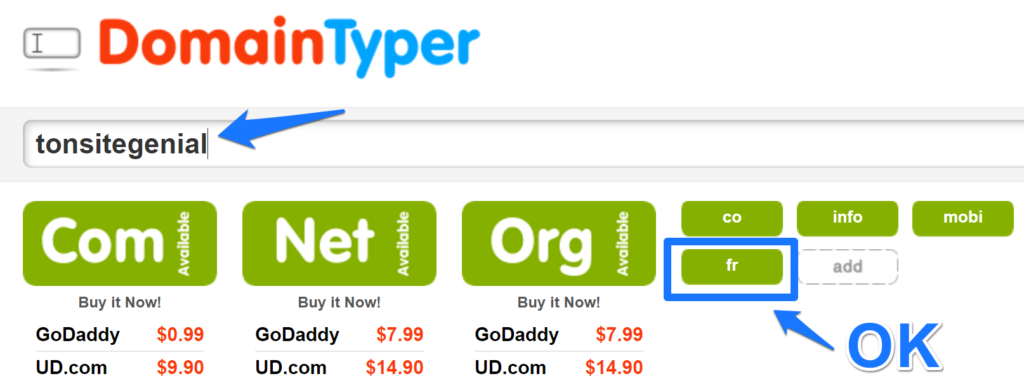
2/ Vérifier les Comptes Sociaux
Ensuite, vérifie si les réseaux sociaux sont disponibles aussi. C’est moins important parce que tu peux tjrs trouver des variantes, mais c’est mieux d’avoir les originaux.
Pour savoir si ton nom de blog est disponible sur les réseaux sociaux, utilise namechk : https://namechk.com/
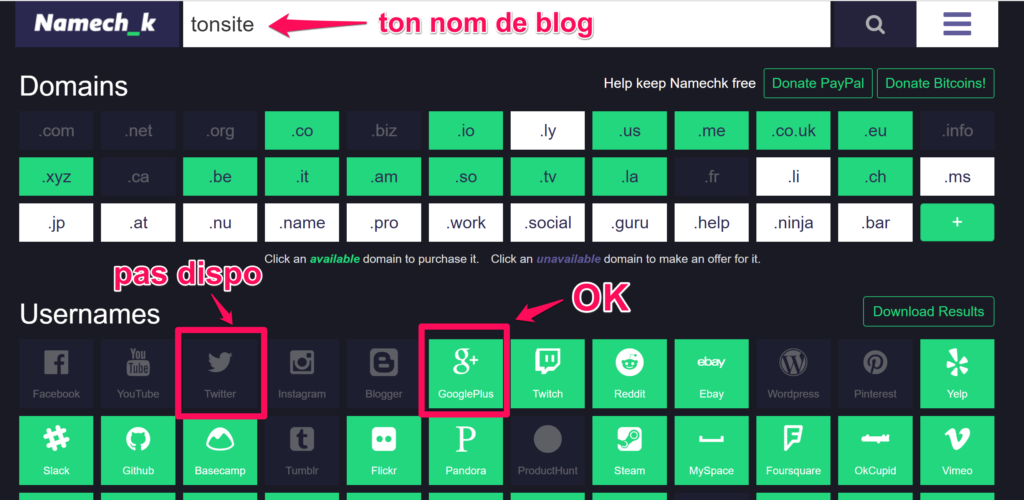
Installer WordPress avec 1&1 : Hébergement
Va à l’adresse : https://www.1and1.fr/installer-wordpress (lien affilié)
Choisir l’offre que tu veux. Le “Starter” est largement suffisant pour un nouveau blog.
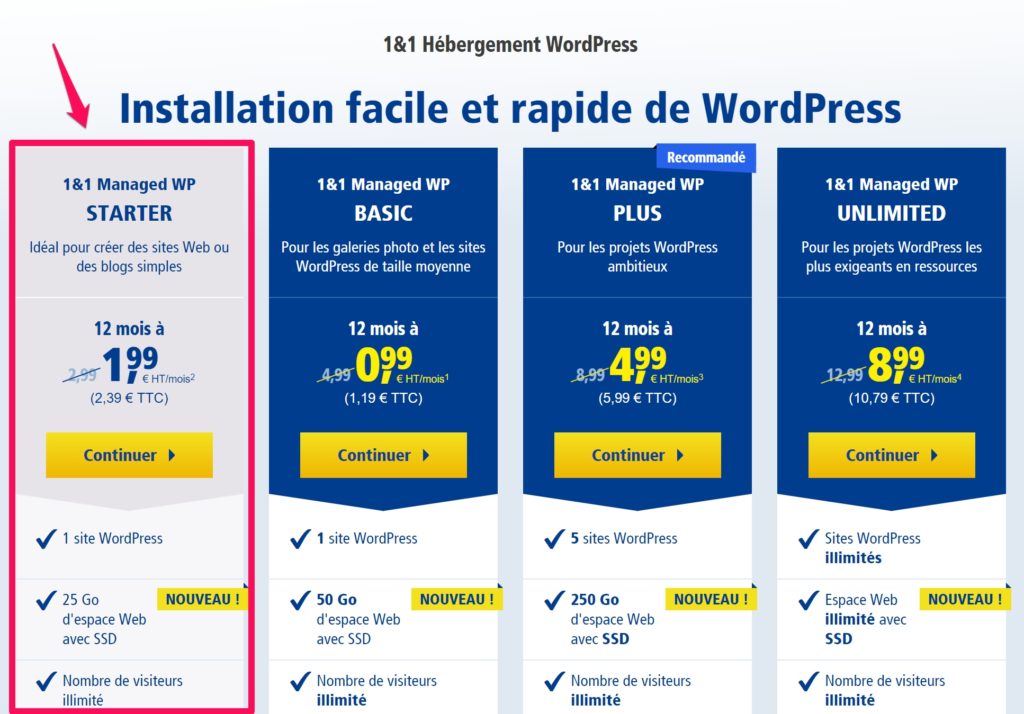
Ensuite tu dois choisir ton nom de domaine (l’adresse de ton blog).
En général : nomdetonblog.com ou nomdetonblog.fr
Tu peux passer cette étape dans les deux cas suivants :
- t’as déjà acheté un nom de domaine
- tu veux acheter ton nom de domaine plus tard (si t’es pas encore sur du nom de ton blog par exemple)
Pour passer cette étape, clique sur “continuer sans domaine”.

- Sinon, tape le nom de ton blog
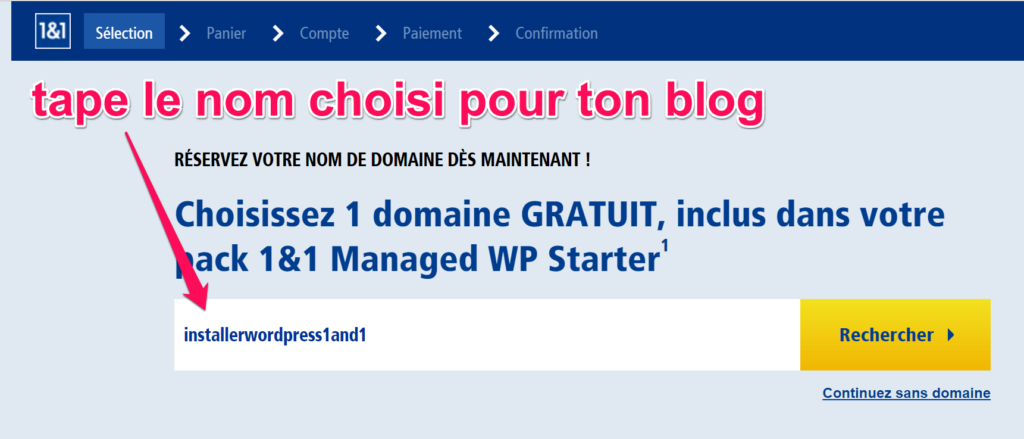
Choisis l’extension que tu veux. L’extension c’est ce qu’il y a juste après le nom de ton blog dans l’adresse complète de ton site : “.fr”, “.com”.
Il te faut au moins le “.com” ou le “.fr” (ou les 2 idéalement) pour pas qu’un concurrent l’achète et sème la confusion chez tes futurs lecteurs.
Le “.fr” et le “.com” sont les extensions “officielles” dans l’esprit des gens. C’est mieux pour ton image et ta crédibilité qu’un “.net” par exemple.
Sur cette page, choisis une ou plusieurs extensions.
Si t’en choisis plusieurs, pas de panique, toutes ces adresses vont pointer vers ton site :
Si je tape :
- http://tonsite.com => je vais arriver sur ton site
- http://tonsite.fr => je vais aussi arriver sur ton site
Par contre c’est deux nom de domaines différents. Donc tu dois acheter les 2.
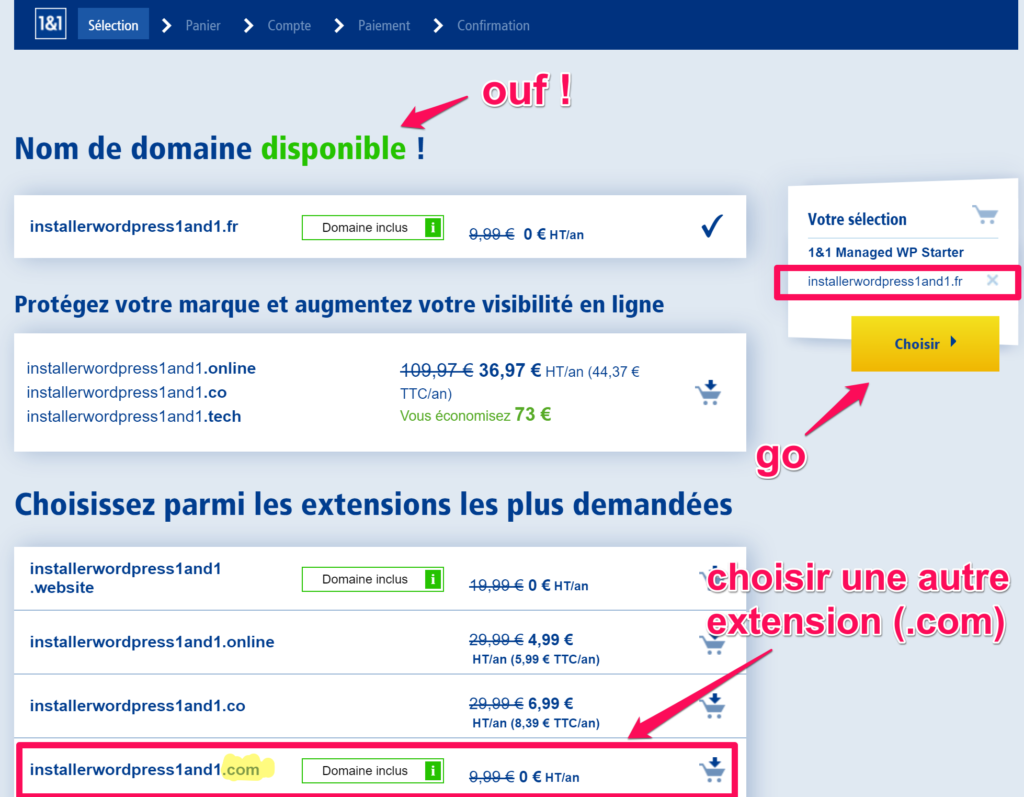
Ensuite 1&1 te propose des options pour le référencement, optimiser la vitesse de ton site.
Ces options sont très basiques et n’apportent pas de grands changement. Et vu le prix c’est pas rentable pour débuter.
Y’a des vraies méthodes pour référencer ton blog et je te les révèle sur Blogbooster. Alors aucun soucis 🙂
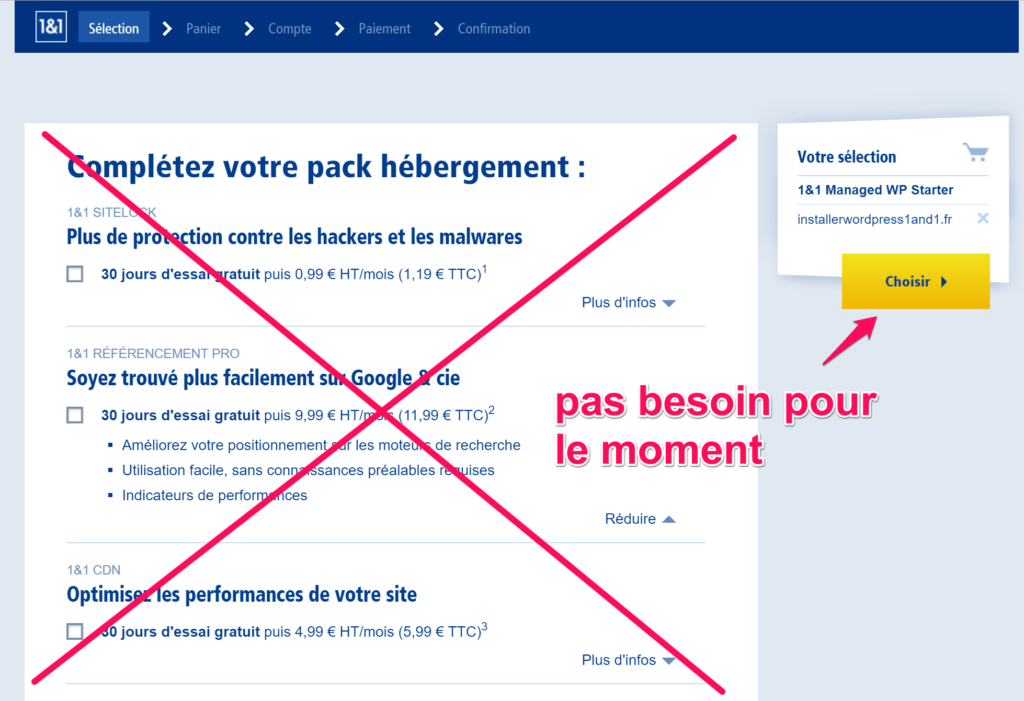
Ensuite tu vas choisir ta durée d’engagement. 1 ou 12 mois. (le prix est moins cher si tu t’engages 1 an bien sûr).
(J’ai choisi 1 mois pour l’exemple, pour des raisons économiques évidentes xD)
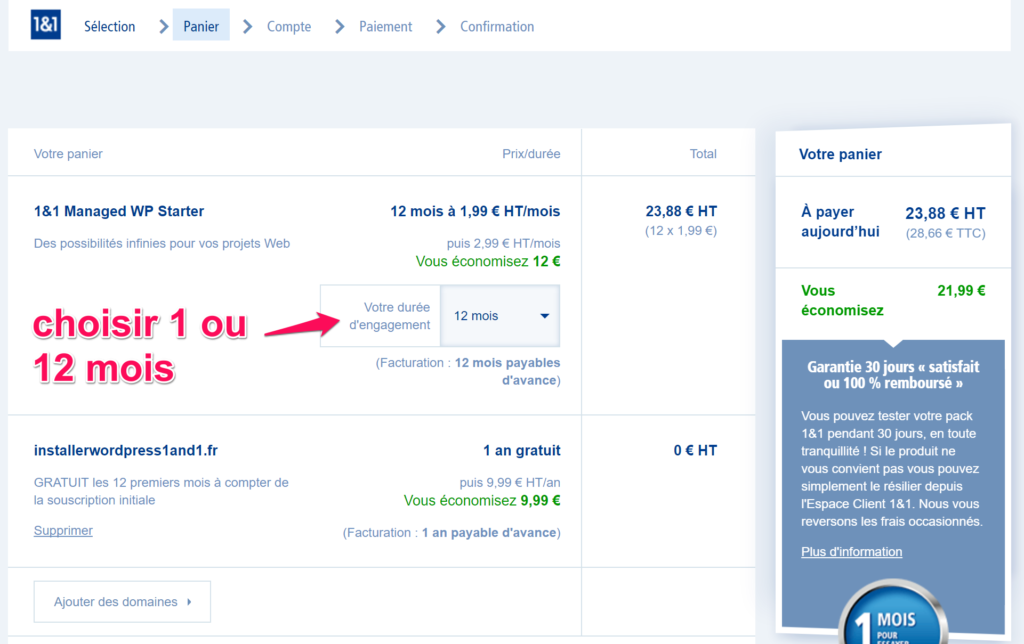
Ensuite, en bas de la page tu peux valider ton choix en cliquant sur “continuer”
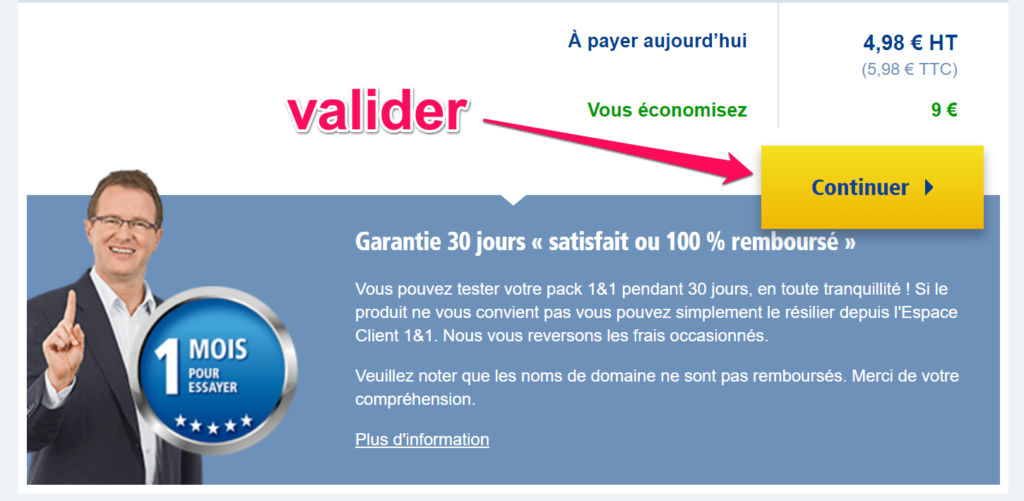
Dans la prochaine étape tu dois créer un compte 1&1 (ou te connecter si t’a déjà un compte).
Le récapitulatif de ta commande s’affiche à droite. Vérifie que c’est bien ce que tu voulais.
Le nom de domaine + l’hébergement par exemple.
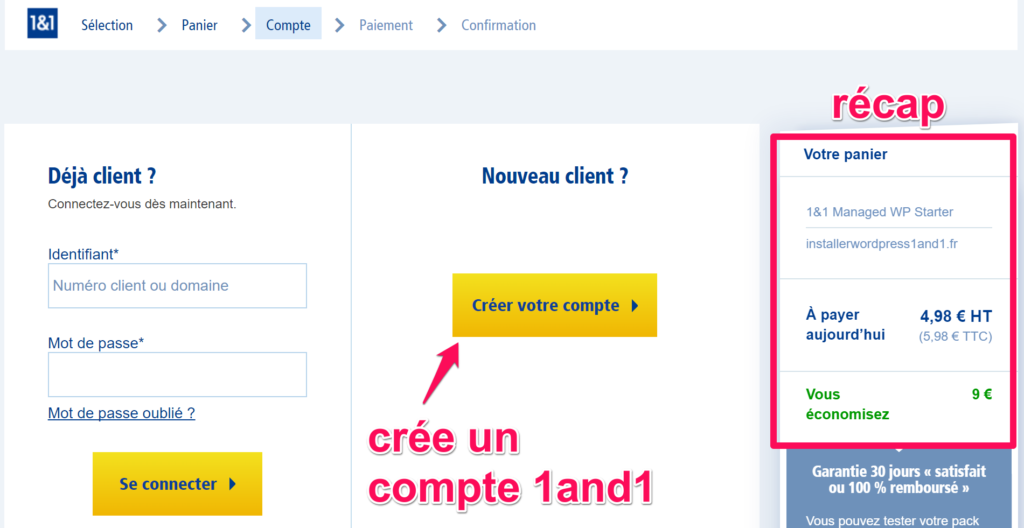
Remplis le formulaire d’inscription avec tes informations personnelles.
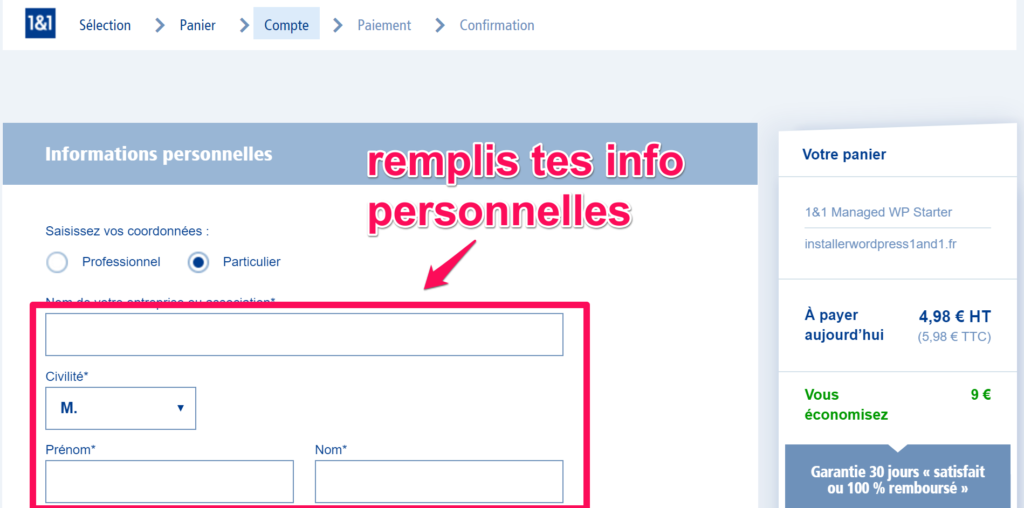
Puis remplis tes informations de paiement. Tu peux choisir de payer par carte, prélèvement ou Paypal.
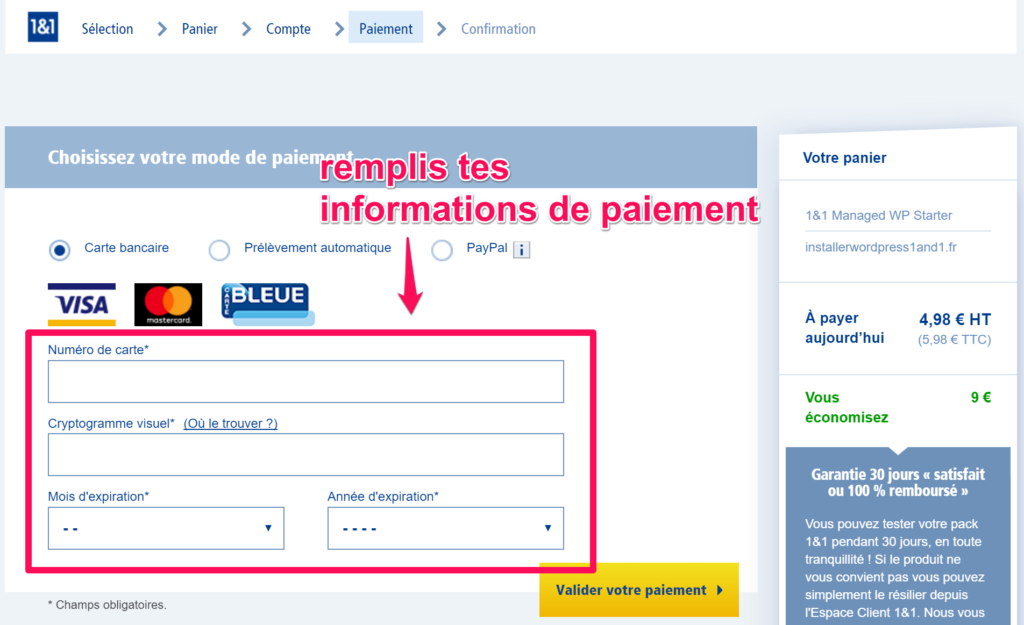
Finalise la commande en acceptant les conditions générales de vente. Et c’est parti.
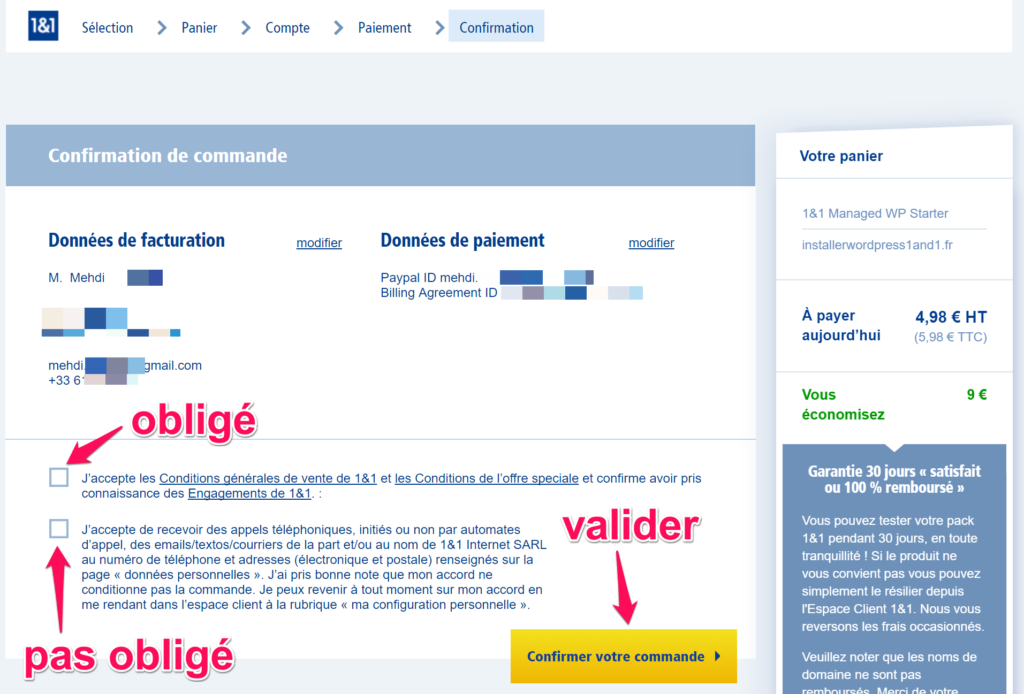
Bravo. Ton compte 1and1 est créé, ton nom de domaine et ton hébergement sont réservés.
Y’a plus qu’à attendre quelques heures le temps que tout soit activé.
A cette étape, tu as dû recevoir une confirmation de commande par email.
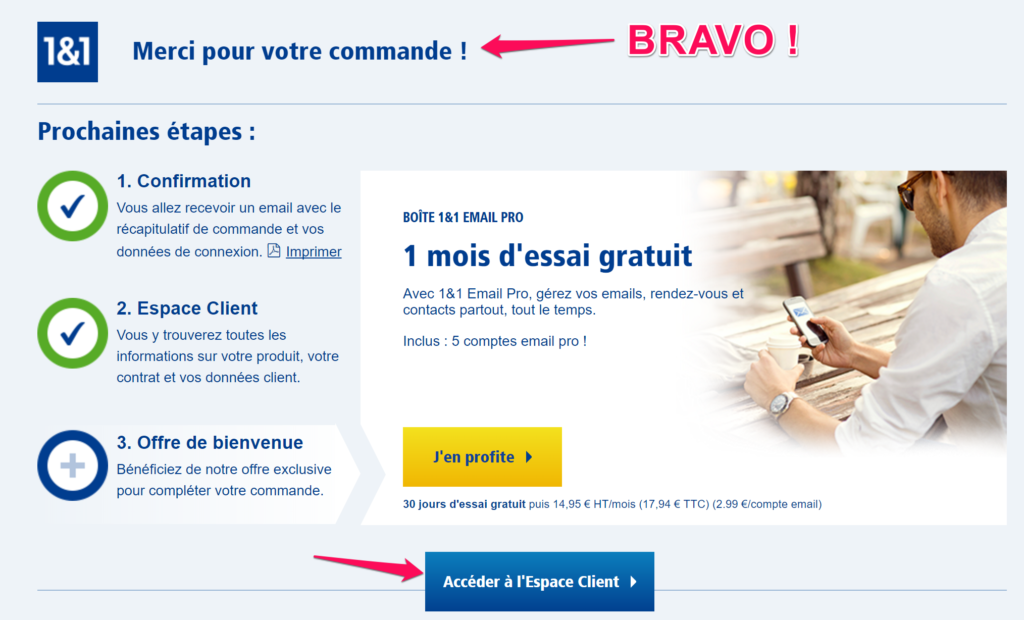
Dès que ton hébergement sera activé, tu vas recevoir un email de confirmation d’activation.
Après ça, tu pourras te connecter à ton espace client et gérer ton hébergement.
Notamment, installer WordPress sur ton serveur 1&1.
En gros à ce stade, tu loues un serveur (un ordinateur, dans une salle quelque part en France). Et tu loues l’adresse d’un site (un nom de domaine).
Dans la prochaine étape, tu vas installer WordPress avec 1&1.
Comme ça, quand on tapera l’adresse de ton site, on tombera sur un site WordPress. Et pas sur une page blanche.
Créer un Blog WordPress avec 1&1
Une fois tes services activés, tu vas recevoir un mail de confirmation.
Si l’activation prend plus d’une journée, appelle le service client 1&1. Ils sont très réactifs et sympa. A chaque fois que j’ai eu un soucis j’ai eu un conseiller en 2 minutes. J’étais presque choqué.

Ca y est, tes services sont opérationnels. Les choses sérieuses commencent.
Tu vas créer ton blog WordPress avec 1&1. Prêt ? 🙂
Connecte toi à ton espace 1&1.
Dans le menu à gauche, clique sur “WordPress dans 1&1 App Center”
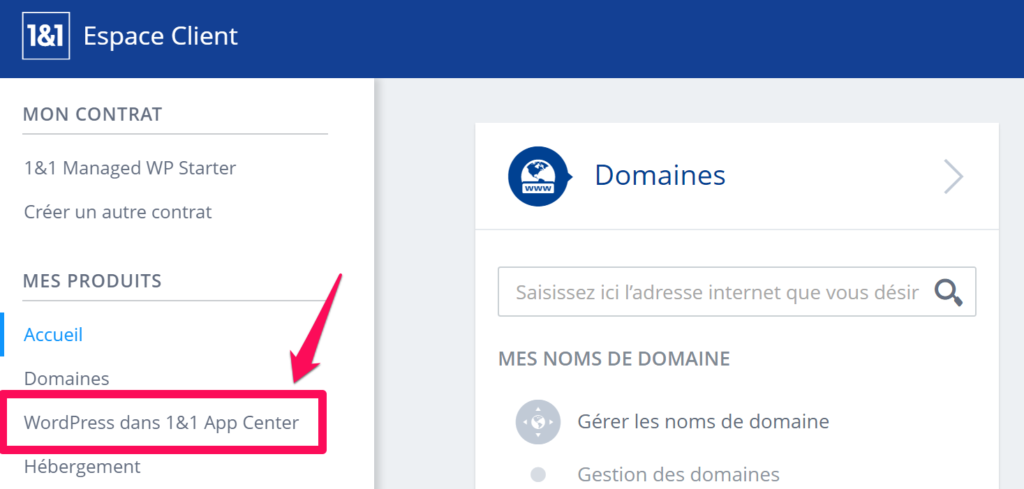
Sélectionne “WordPress” dans la liste des applications à installer. Et clique sur “installer”.
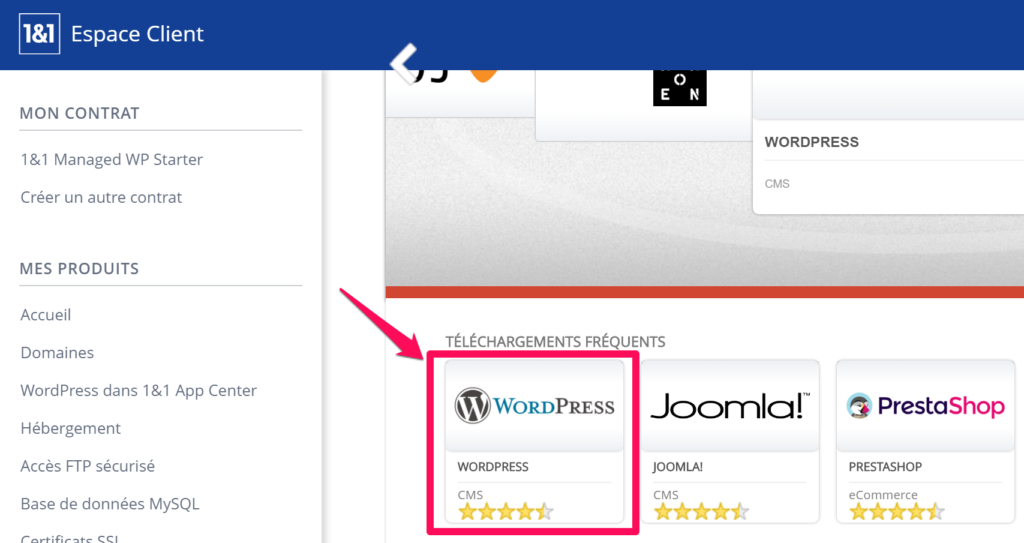
Puis choisis un titre pour ton site.
T’inquiète ca va pas changer l’adresse de ton site (http://tonsite.fr). Et tu pourras changer ce titre plus tard dans le panneau d’administration WordPress.
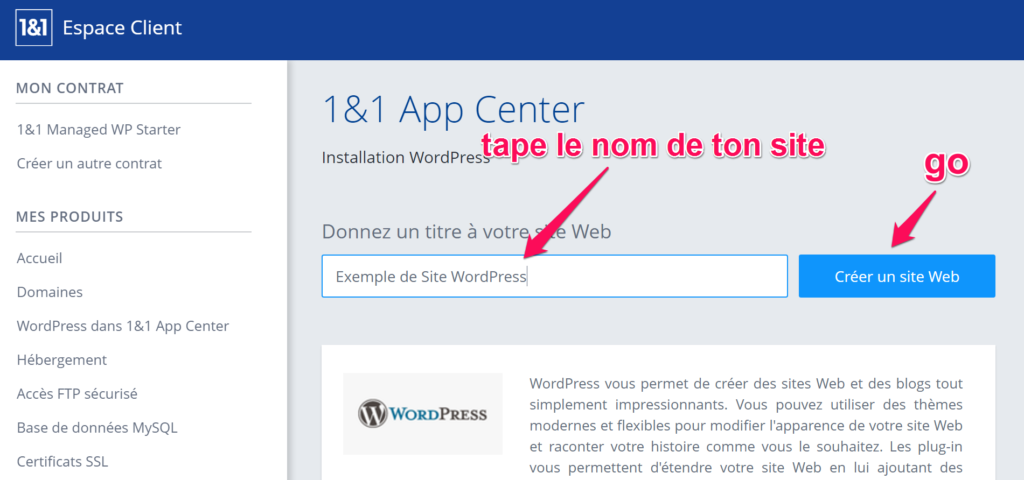
Créé le compte administrateur de ton site WordPress.
C’est avec ces identifiants que tu pourras te connecter au panneau d’administration WordPress par la suite (note les quelque part).
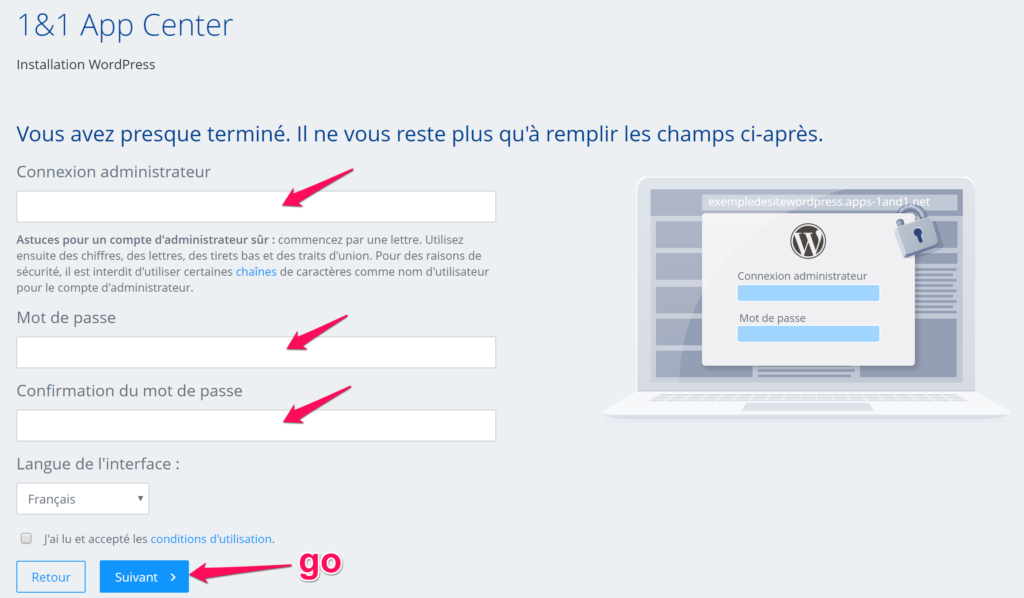
Ensuite 1&1 te demande de choisir entre 2 types d’installation.
J’te conseille le 2ème parce que t’auras la main totale sur ton site. Et les options du 1er type d’installation servent à rien :
- les mises à jour WordPress automatique : WordPress le gère déjà tout seul
- les plugins et les thèmes recommandés : inutile
Voila 🙂

Le temps de l’installation tu peux faire une pause pipi ou t’prendre un p’tit coca…
(ça prend 3 minutes environ)
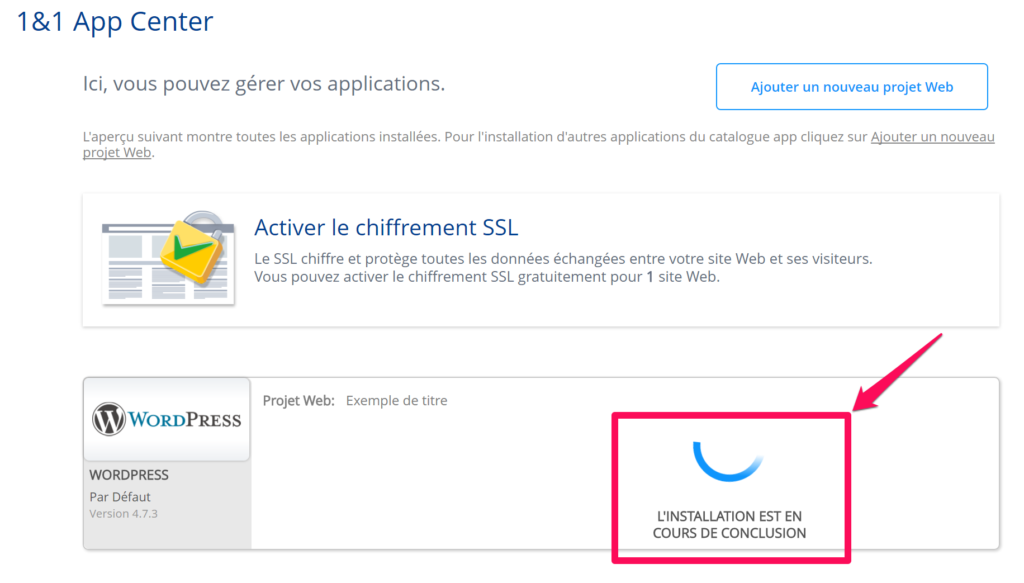
Voila, l’installation est finie. Tu peux accéder à ton site en tapant ton nom de domaine (adresse de ton site) dans ton navigateur : http://tonsite.fr
(Oui, t’as remarqué. J’ai du changer l’adresse de mon site entre temps. J’ai pas pu acheter le domaine “installerwordpress1and1.fr”. Parce que y’a 2 noms de marques dedans : “Wordpress” et “1and1”. C’est interdit et j’ai pas réfléchi quand j’ai commencé le guide. Voilà tu sais tout xD)
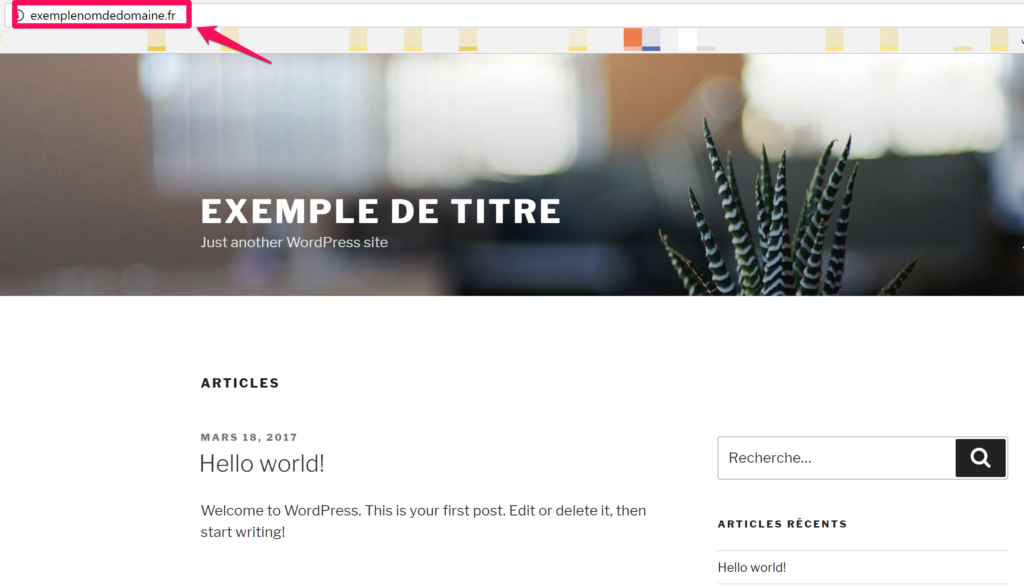
Bravo, t’as installé wordpress avec 1&1. Mais ton site est un peu vide, pas vrai ?
Alors pour commencer à modifier ton site, reprends tes identifiants WordPress (créés juste au dessus) et lit ce qui suit.
Tutoriel WordPress – Comment Utiliser WordPress
1/ Se Connecter à WordPress
Dans la barre d’adresse de ton navigateur tape : “http://tonblog.com/login”.
Pour accéder à la page de login de ton site wordpress.
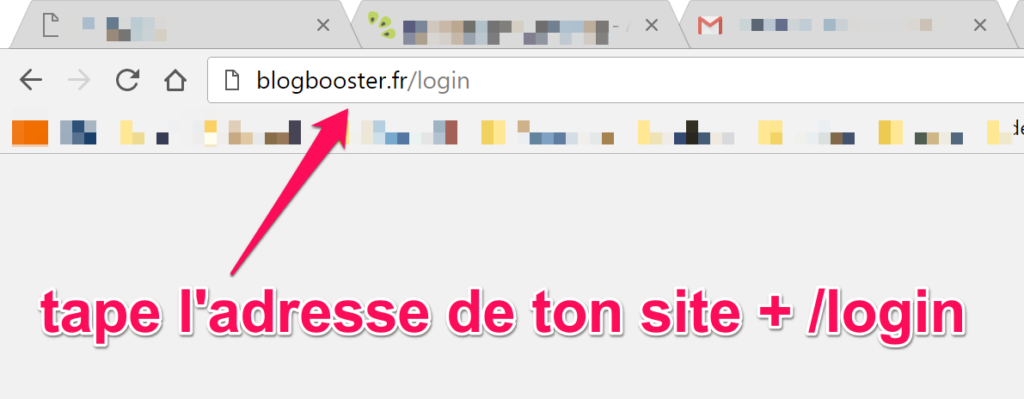
Puis tape ton nom d’utilisateur WordPress + Mot de Passe dans le formulaire de connexion à WordPress.
(t’as créé ces identifiants au moment d’installer WordPress dans l’interface 1&1)
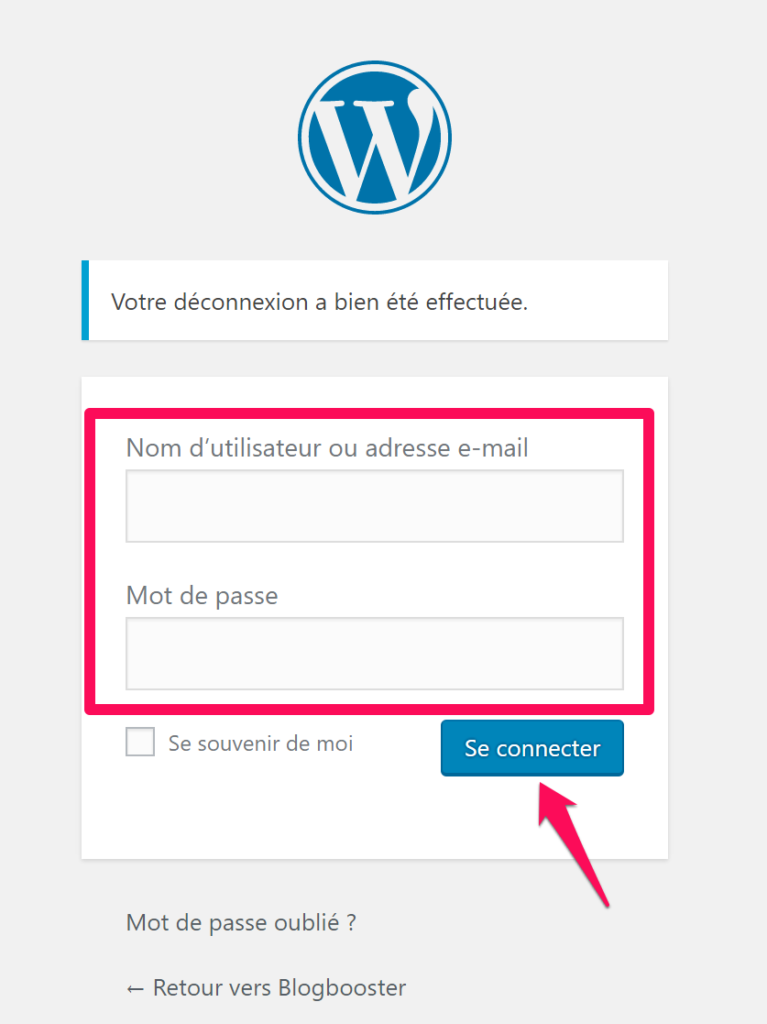
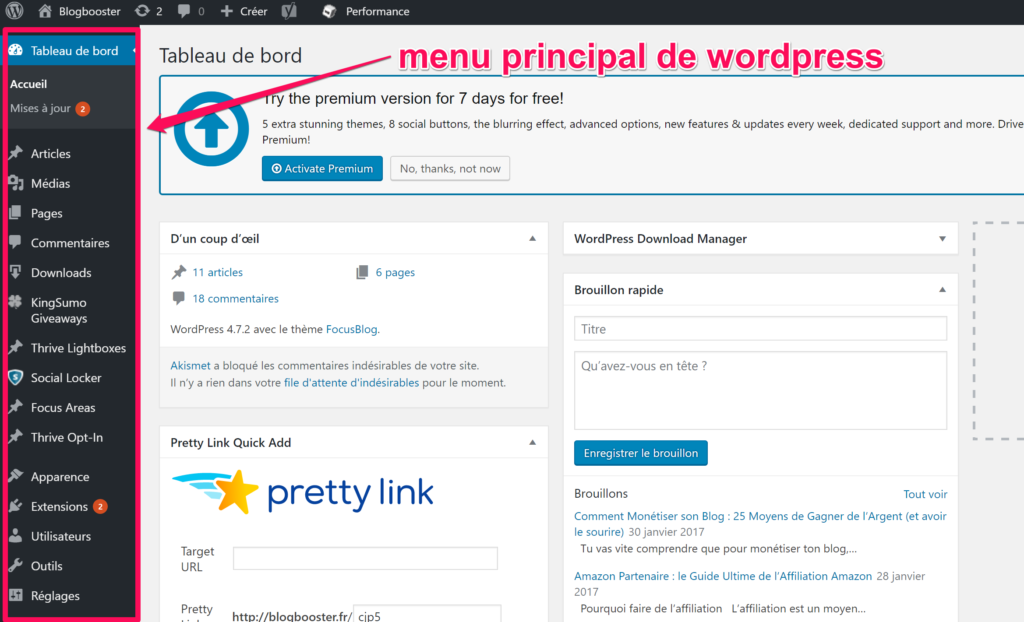
2/ Réglage du Format de l’URL des Articles
Dans le menu “Réglages / Réglage des permaliens” choisis : “nom de l’article”.
Comme ça les adresse (URL) de tes articles seront propres, simples et courtes.
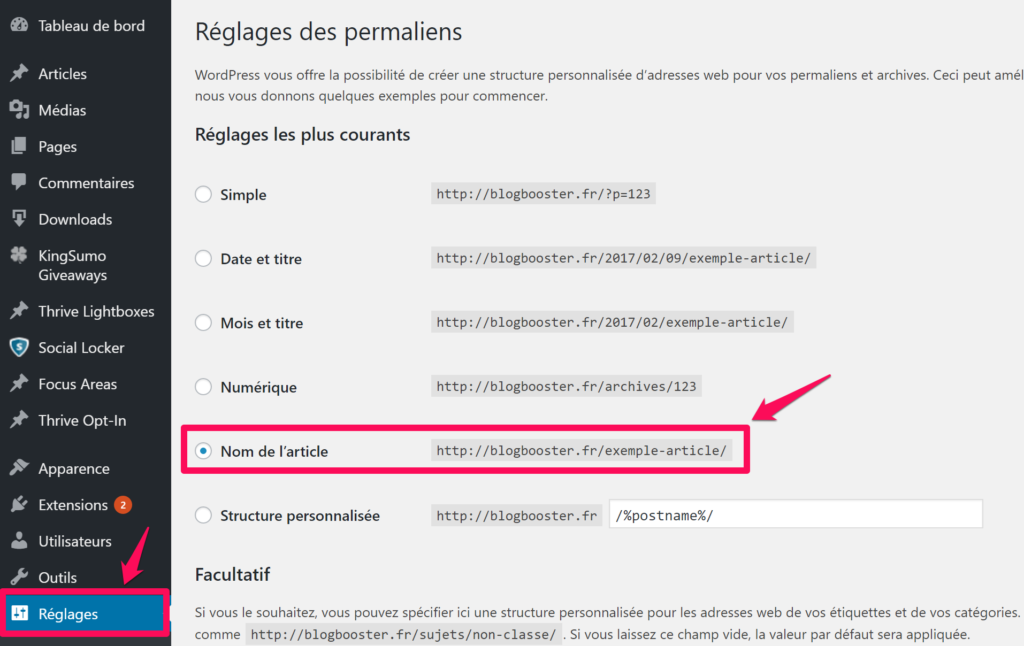
3/ Changer de Thème WordPress
A l’installation, ton site wordpress a le thème basique. Très laid.
Rapidement, tu vas vouloir un thème un peu stylé, pour que ton site ait d’la gueule, c’est normal.
Dans le Menu “apparence”, choisis “thème” :
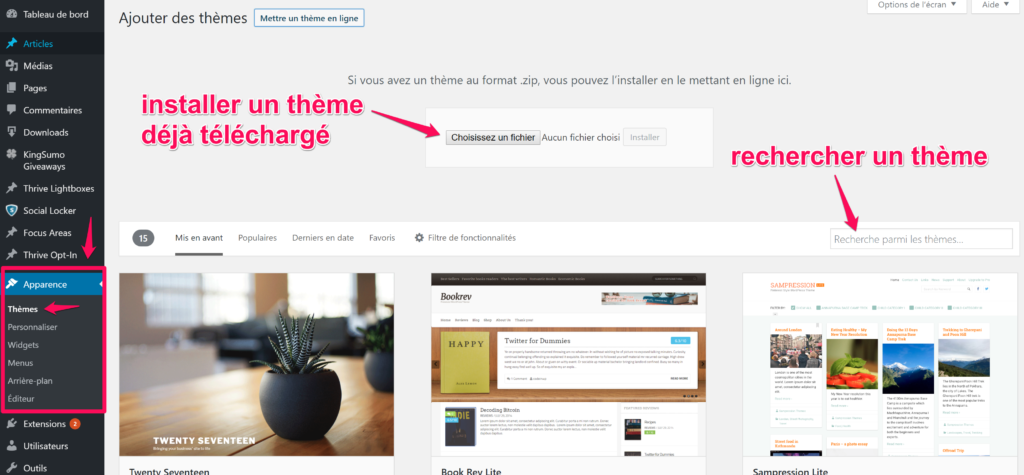
Si t’as déjà téléchargé un thème sur un site de thème wordpress. Clique sur “choisissez un fichier”. Sinon, tu peux rechercher un thème par son nom directement. Dans le moteur de recherche des thèmes wordpress.
Ou aller voir ma liste des meilleures thèmes wordpress gratuits.
4/ Gérer les Widgets WordPress
Un widget WordPress est mini-menu qui affiche du contenu à un élément précis de ton site.
Par exemple dans la barre latérale, tu peux afficher tes “derniers articles”.
Dans le menu “Apparence / widgets”
Il suffit de glisser le widget “derniers articles” de la zone “widgets disponibles” (à gauche de l’écran) → vers la droite de l’écran, dans la zone “sidebar” (barre latérale en francais).
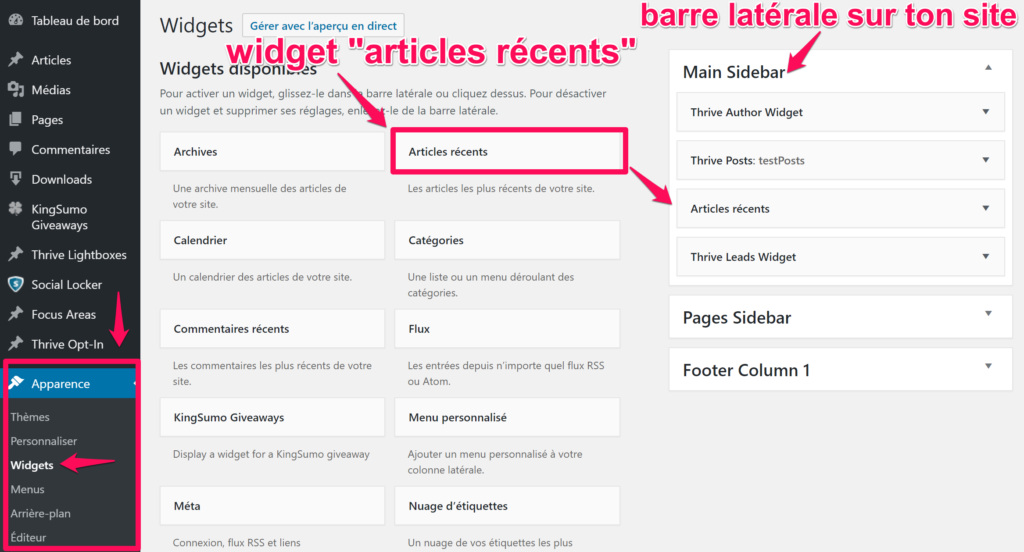
Sur toutes les pages ou la barre latérale s’affiche, il y aura une zone “articles récents” dans cette barre latérale (ou sidebar).
5/ Gérer les Menu WordPress
Un thème peut avoir une ou plusieurs “zone de menu”.
Une “zone menu” dans la barre tout en haut du site par exemple (header)
Et une autre en pied de page, tout en bas du site (footer).
Toujours dans le menu “Apparence”, tu peux gérer les menu.
Créé un nouveau menu, décide de ce que tu vas afficher dedans. Un lien vers une page par exemple :
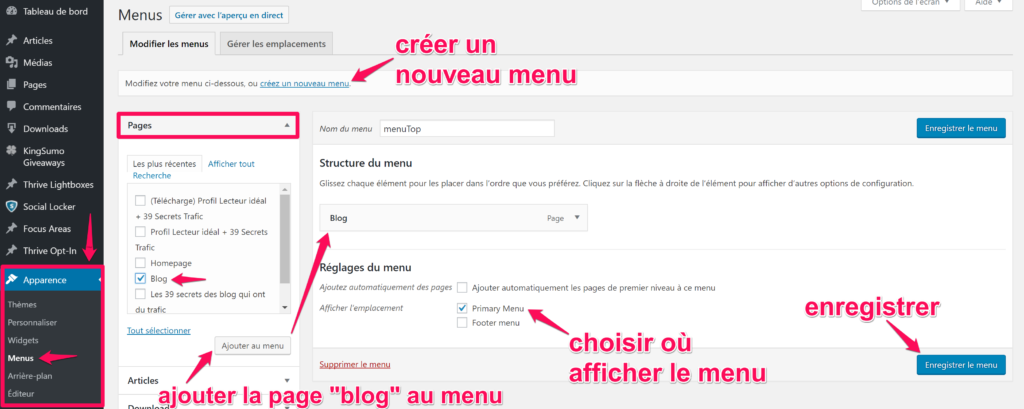
6/ Installer un Plugin WordPress
Les plugins sont la force de WordPress. Même si WordPress est déjà très complet. Les plugins WordPress (ou extensions) permettent d’ajouter des fonctionnalités très avancées à ton site WordPress.
Par exemple :
- le plugin “ThriveLeads” permet d’afficher des pop-up et autres formulaires de capture d’email.
- le plugin “SocialWarfare” ajoute des (magnifiques) boutons de partage, simplement.
(lien d’affiliation)

Pour installer un plugin. Va dans le menu “Extensions / ajouter”.
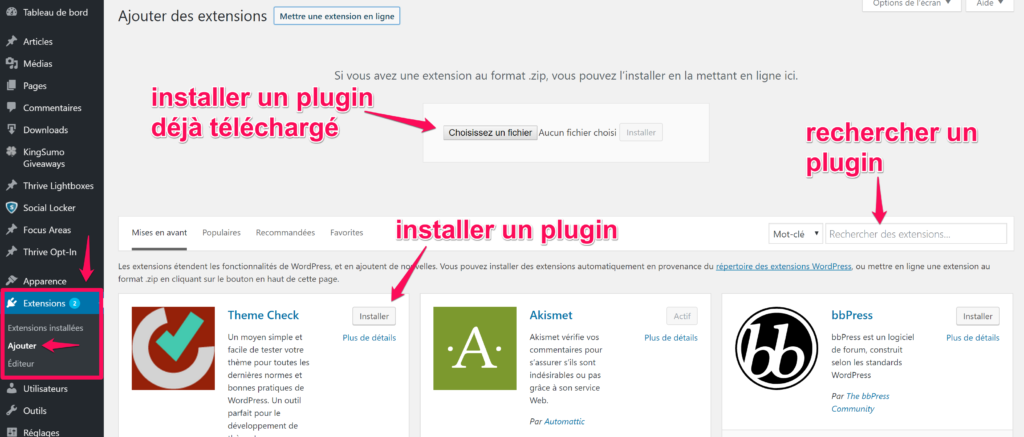
Pour le moment, j’te conseille d’installer ces 3 plugins.
Wordfence
Pour sécuriser ton site WordPress. Il bloque les attaques malveillantes sur ton site et t’envoies des emails quand un utilisateur se connecte. Au cas ou quelqu’un se connecte à ta place.
WPBackup
Pour sauvegarder ton site quelque part (sur ton ordi par exemple). En cas de gros bug ou ton site s’efface, ca serait dommage de perdre tous tes articles.
Akismet
Anti spam dans les commentaires. plugin pour pas qu’on pourrisse tes commentaires.
(Un guide complet pour activer Akismet : https://wpmarmite.com/akismet-wordpress/)
Petit Exercice d’Entraînement
Trouve ces 3 plugins plugins par leur nom dans le moteur de recherche des plugins. Et installe les.
Quand t’installes un plugin, il apparaît ensuite dans le menu de WordPress (la barre noire tout à gauche).
La plupart des plugins ont leur propre menu, pour pouvoir être configurés.
Par exemple, le menu du plugin Social Warfare :
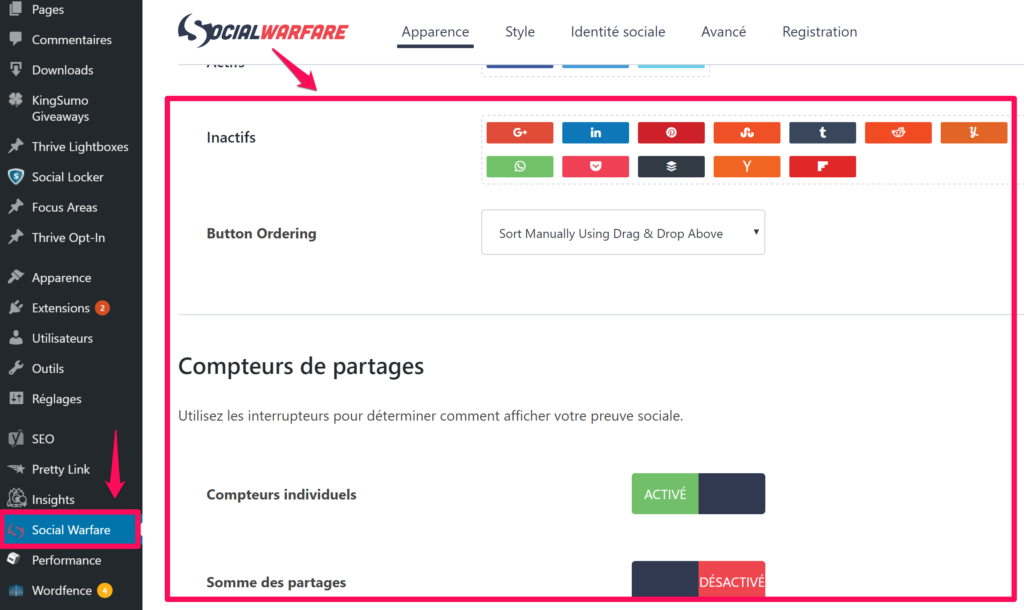
7/ Ecrire un Article sur WordPress
Écrit un titre et du contenu.
Ajoute simplement des images à ton article en cliquant sur “Ajouter un média”.
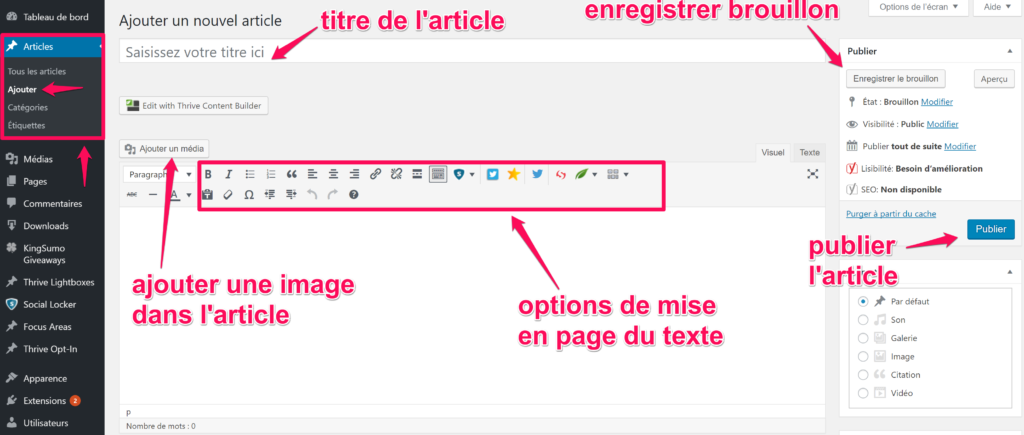
Pour écrire “une page” au lieu d’un article, c’est exactement pareil.
La différence est qu’une page ne sera pas ajoutée dans la page principale de ton blog, dans la liste des articles (Logique puisque c’est pas un article, mais une page).
Pour qu’une page soit visible, tu dois faire un lien vers cette page.
Soit dans un menu, soit dans le contenu (dans le texte d’un article par exemple).
Voilà la principale différence entre page et article.
Une page est plutôt statique. Elle sert par exemple à se présenter (page “A propos”) ou à être contacté (page de contact). Elle est à un endroit fixe et toujours accessible.
Un article est accessible via la page d’accueil de ton blog WordPress. Dans la liste des articles, classés par date de publication en général. Du plus récent au plus ancien par exemple.
Installer WordPress Avec 1 and 1 – A toi de Jouer
Voila, t’as un blog tout beau tout neuf. C’est maintenant que ton business commence.
Tu vois c’est pas dur “la technique”.
Maintenant il va falloir le faire connaitre ton site et attirer du trafic.
T’es au bon endroit pour ça. J’te laisse te balader sur Blogbooster et trouver ton bonheur.
Ecrit avec 💙.